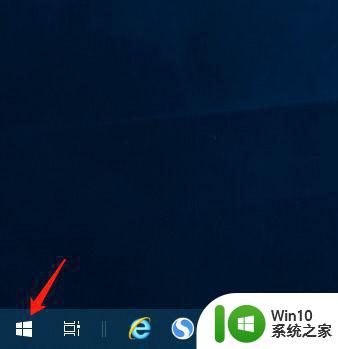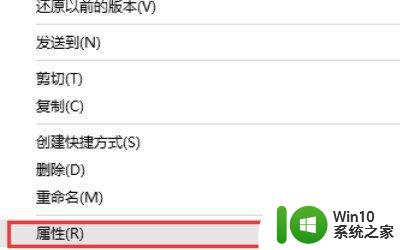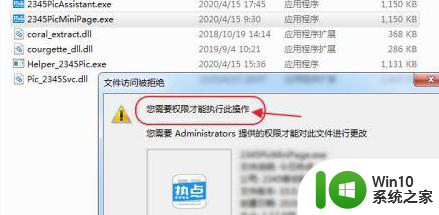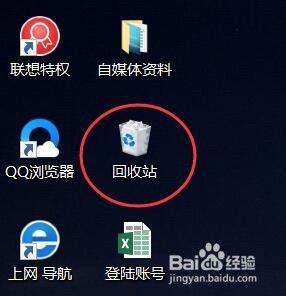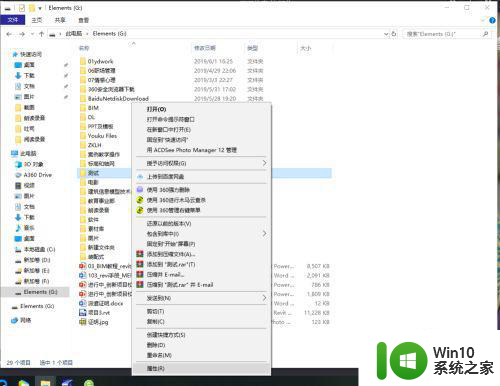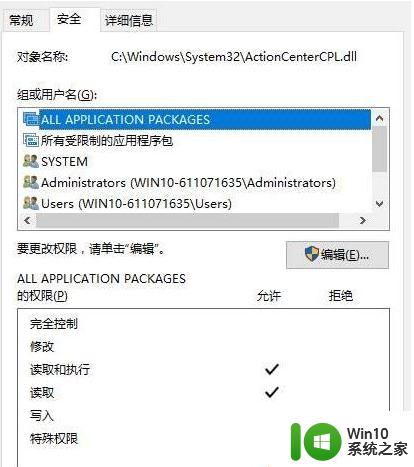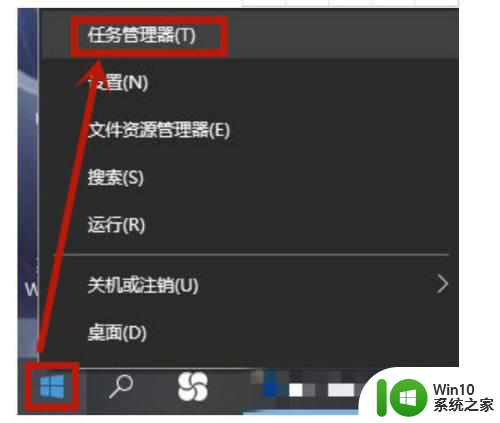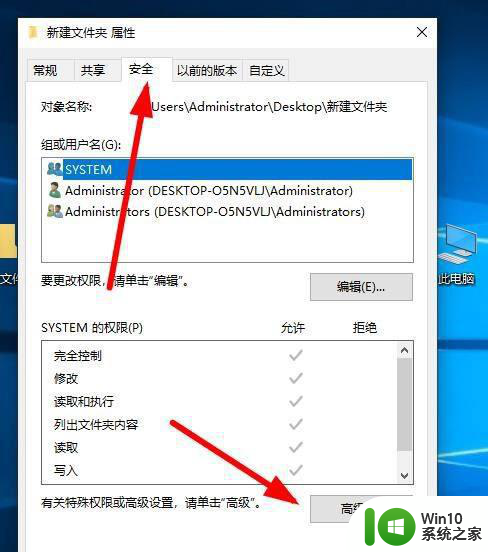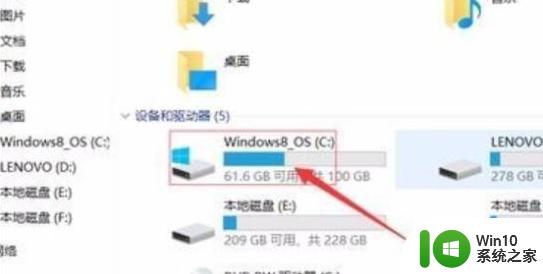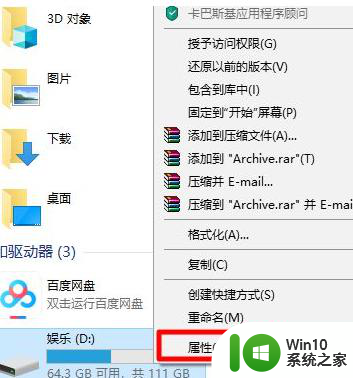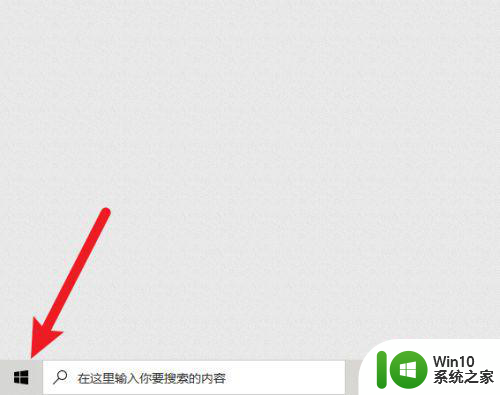win10有个程序删不掉 没有足够的权限 win10无法删除文件怎么办
更新时间:2024-05-17 12:49:55作者:jiang
在使用Windows 10系统时,有时会遇到无法删除文件的情况,这可能是由于权限不足或文件被其他程序占用造成的。面对这种情况,我们可以采取一些方法来解决这个问题。接下来我们将介绍一些解决无法删除文件的方法,帮助您顺利清理系统文件。
具体方法:
1.选中你需要删除的文件所在的文件夹
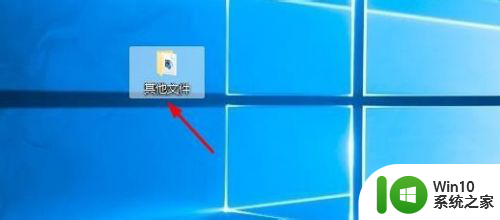
2.右击文件夹,选择“授予访问权限”,点击“删除访问”
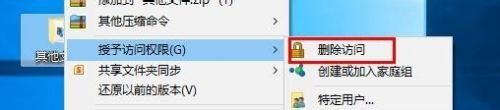
3.在弹出的窗口中,点击“更改共享权限”
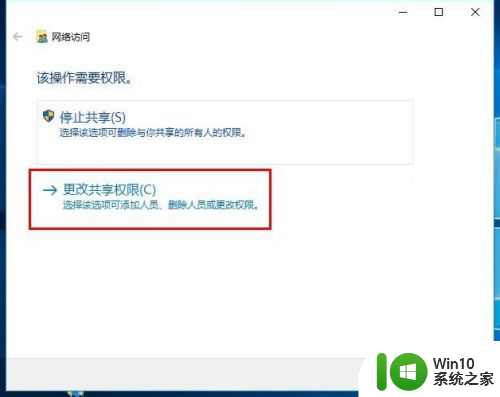
4.选择administrator,点击“共享”确认
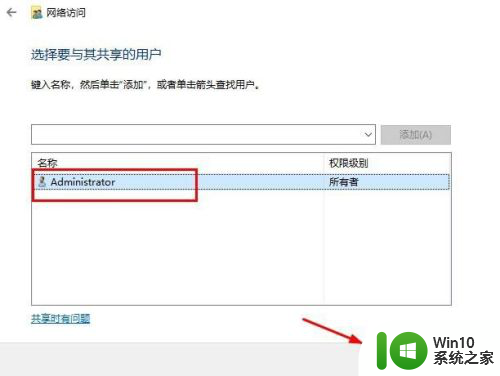
5.确认共享后,点击“完成”,之后就可以直接删除文件了。
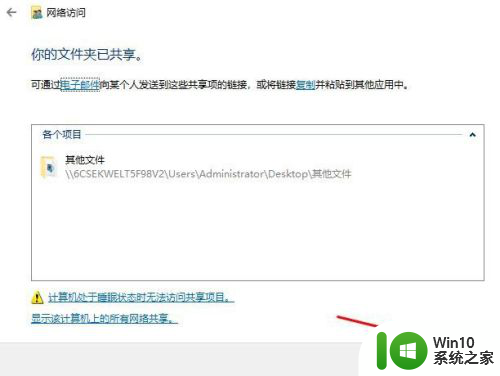
6.如果此法仍不能删除文件,可以借助软件强制删除。
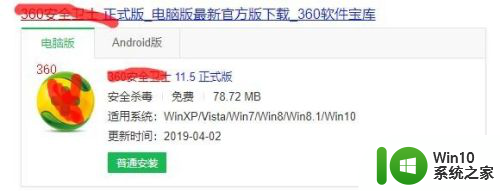
7.安装软件后,右击要删除的文件或文件夹,选择“强力删除”
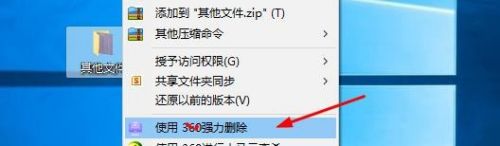
8.在打开页面选择文件,点击“粉碎文件”即可。
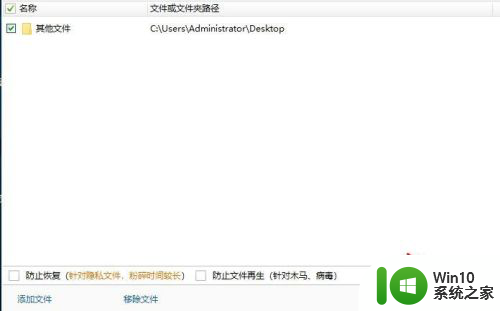
9.以上就是win10有个程序删不掉 没有足够的权限,如果你的电脑也出现了类似的问题。可以参考上述方法。
以上是关于在Win10中无法删除某个程序,提示没有足够权限的全部内容,如果有遇到相同情况的用户,可以按照以上方法来解决。